Warum funktioniert MMS auf Android nicht? 6 Wege, das Problem zu beheben
Gelegentlich kann der Versuch, einen Anhang über eine Multimedia-Nachricht zu versenden, weniger reibungslos verlaufen als erwartet. Wenn Sie auf Probleme mit Downloads gestoßen sind, die nicht abgeschlossen werden können, keine Sorge, wir sind hier, um Ihnen zu helfen! Lesen Sie weiter, um zu erfahren, wie Sie Probleme im Zusammenhang mit fehlgeschlagenen Downloads von Anhängen aus Multimedia-Mitteilungen lösen können.
Wenn Sie versuchen, eine Anlage aus einer Multimedia-Nachricht (MMS) herunterzuladen, kann der Prozess aus verschiedenen Gründen auf Probleme stoßen. Für den Fall, dass ein solches Szenario eintritt, finden Sie hier einige Vorschläge zur Fehlerbehebung, die Ihnen helfen können, das Problem zu lösen. Bitte beachten Sie, dass dieser Artikel speziell auf Android-Nutzer zugeschnitten ist.
Bevor Sie fortfahren, sollten Sie sicherstellen, dass Sie über ausreichend mobile Daten verfügen, da das Herunterladen von MMS-Anhängen in der Regel die Nutzung von Daten voraussetzt. Außerdem ist es ratsam, zu überprüfen, ob Ihr Gerät über genügend Speicherplatz verfügt, um den Download dieser Anhänge zu ermöglichen.
Teil 1: Warum werden MMS-Nachrichten nicht heruntergeladen?
Das Herunterladen von Anhängen aus Multimedia-Nachrichten (MMS) kann manchmal zu Fehlern führen, was verschiedene Ursachen haben kann. Zu den möglichen Ursachen gehören langsame Netzwerkverbindungen und begrenzte Serverressourcen für MMS-Downloads. Außerdem kann das Herunterladen bestimmter Arten eingehender Nachrichten verhindert werden, wenn die Quoten auf dem Gerät des Nutzers erreicht sind, insbesondere wenn der zugewiesene Datenspeicher überschritten wurde oder der Speicher des Geräts bereits voll oder fast voll ist. Andere Faktoren, die zu fehlgeschlagenen Downloads beitragen können, sind falsche Einstellungen, Softwarefehler oder unerwartete Fehler. Das Verständnis der möglichen Gründe für fehlgeschlagene Downloads ist von entscheidender Bedeutung, um die effektivsten Techniken zur Fehlerbehebung zu ermitteln und die Wahrscheinlichkeit eines erfolgreichen Abrufs von Anhängen zu erhöhen.
Teil 2: Fehlerhaftes Herunterladen von Anhängen beheben
Wenn beim Herunterladen einer Anlage aus einer MMS ein Fehler auftritt, können Sie das Problem in mehreren Schritten beheben.
Lösung 1. Starten Sie Ihr Telefon neu
Ein Neustart des Telefons kann viele Probleme lösen, daher ist dies in der Regel eine gute Lösung, die Sie ausprobieren sollten. Halten Sie die Einschalttaste Ihres Telefons gedrückt, bis das Einschaltensmenü angezeigt wird, und wählen Sie dann Neustart. Prüfen Sie nach dem Neustart, ob Sie Ihre MMS-Nachricht senden oder empfangen können.
Lösung 2. Wi-Fi ausschalten
Wenn Ihr Dienstanbieter keine Wi-Fi-Anrufe anbietet, sollten Sie das Wi-Fi ausschalten und stattdessen eine Mobilfunkverbindung herstellen. Stellen Sie sicher, dass Sie sich in einem Gebiet mit einem stabilen Mobilfunksignal befinden, um eine stabile Verbindung aufrechtzuerhalten. Auf diese Weise können Sie verhindern, dass das Telefon versucht, Daten über Wi-Fi zu senden, insbesondere wenn Ihr Anbieter diese Funktion nicht unterstützt.
Lösung 3. Überprüfen Sie Ihre Verbindung
Wenn Sie eine schwache Wi-Fi-Verbindung haben, sollten Sie Ihr Telefon in eine Region mit einem stärkeren Signal bringen. Sobald Sie eine stärkere Mobilfunkverbindungsanzeige auf Ihrem Gerät bemerken, können Sie versuchen, die fehlgeschlagene MMS-Nachricht erneut herunterzuladen, indem Sie auf sie tippen.
Lösung 4. Überprüfen Sie den Speicherplatz auf Ihrem Telefon
Wenn Ihr Telefon nicht über genügend lokalen Speicherplatz verfügt, kann es keine MMS-Nachrichten herunterladen. Daher ist es ratsam, den verfügbaren Speicherplatz zu überprüfen und gegebenenfalls unnötige Dateien und Anwendungen zu löschen, um Speicherplatz freizugeben.
So ermitteln Sie Ihre Speicherkapazität: Gehen Sie zu Einstellungen und dann zu Speicher. In diesem Menü können Sie Speicherplatz freigeben und bereinigen wählen, um den Speicher Ihres Geräts bei Bedarf zu optimieren.
Lösung 5. Löschen Sie den Cache der Nachrichten-App
Auch wenn Sie über ausreichend lokalen Speicherplatz verfügen, kann der Cache der Nachrichten-App überfüllt sein. Ziehen Sie in Erwägung, den Cache zu leeren und anschließend zu überprüfen, ob Sie MMS-Nachrichten empfangen können.
Gehen Sie folgendermaßen vor, um den Cache der Nachrichten-App zu leeren: Öffnen Sie die Einstellungen, navigieren Sie zu Apps, wählen Sie Alle Apps anzeigen, suchen Sie Messages, tippen Sie auf Speicher & Cache und wählen Sie schließlich Cache löschen.
Lösung 6. MMS-Anhang konnte nicht heruntergeladen werden android – mit DroidKit
Wenn Sie alle oben genannten Methoden ohne Erfolg ausprobiert haben, dann ist vielleicht etwas mit Ihrem Handy-System nicht in Ordnung, keine Sorge, Sie können DroidKit, ein System-Reparatur-Software, die Ihnen helfen, Ihr Handy-System einfach und schnell zu beheben, so dass das Problem der MMS-Anhänge können nicht heruntergeladen werden zu lösen.
Die Vorteile umfassen:
- Nahtlose Wiederherstellung von Daten von abgestürzten Samsung-Geräten.
- Wiederherstellung fehlender Daten von Ihrem Gerät, auch ohne vorheriges Backup.
- Behebung diverser Android-Systemprobleme, die durch Upgrades oder Downgrades entstanden sind.
- Schnelle, gleichzeitige und effiziente Behebung aller Systemprobleme.
Gratis Download (Win) Verfügbar für alle Windows Gratis Download (Mac) Verfügbar für alle Mac
Gratis Herunterladen* 100 % sauber und sicher
Hier sind die Schritt-für-Schritt-Anweisungen für die Verwendung von DroidKit zur Systemreparatur:
Schritt 1: Laden Sie zunächst DroidKit herunter, installieren Sie es und starten Sie es. Sobald das Programm gestartet ist, wählen Sie die Option „System-Reparatur“. Verbinden Sie anschließend Ihr Handy über ein USB-Kabel mit Ihrem Computer.

wählen Sie die Option „System-Reparatur“
Schritt 2: Sobald Ihr Handy erfolgreich von DroidKit erkannt wurde, klicken Sie auf die Schaltfläche „Starten“. Wählen Sie in der Geräteliste Xiaomi aus.
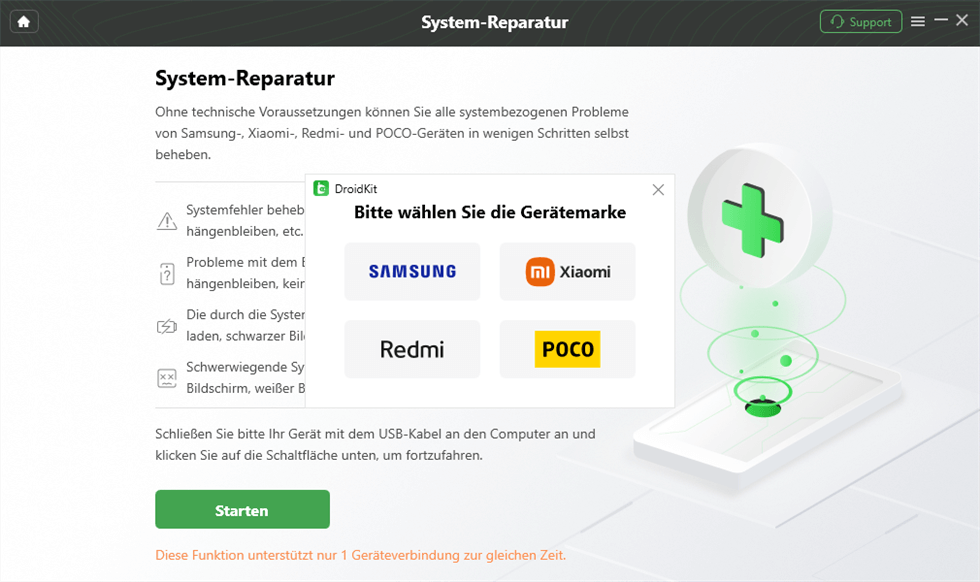
Klicken Sie auf Starten
Schritt 3: Befolgen Sie sorgfältig die Anweisungen auf dem Bildschirm, um Ihr Handy in den Wiederherstellungsmodus zu versetzen. Klicken Sie anschließend auf „Weiter“. Geben Sie den PDA-Code ein, der auf dem Bildschirm angezeigt wird, und klicken Sie auf „Firmware herunterladen“.
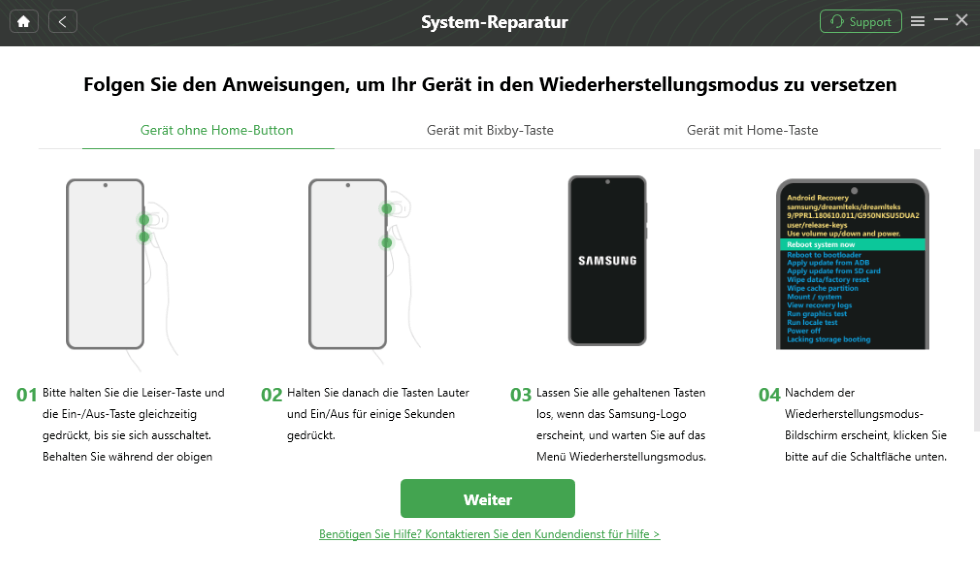
Samsung-Handy in den Wiederherstellungsmodus versetzen
Schritt 4: Nachdem die erforderliche Firmware heruntergeladen wurde, klicken Sie auf „Jetzt beheben“.
Schritt 5: Sobald die Firmware heruntergeladen und verifiziert wurde, wird der Systemreparaturprozess für Ihr Handy automatisch gestartet. Bitte beachten Sie, dass Ihr Handy neu gestartet wird, sobald der Reparaturprozess erfolgreich abgeschlossen ist.
Fazit
Wenn Sie das Problem gefunden haben, können Sie es ganz einfach beheben, indem Sie sich an die in diesem Artikel beschriebenen Richtlinien halten. Vergewissern Sie sich unbedingt, dass alle Einstellungen auf Ihrem Telefon sowie auf dem Server (falls zutreffend) korrekt konfiguriert sind. Achten Sie außerdem darauf, dass Ihr Gerät über ausreichend Speicherplatz verfügt. Wenn Sie Zweifel haben, ob Ihre derzeitige SMS-Anwendung mit großen Dateien, wie z. B. Videoanhängen, umgehen kann, können Sie einfach DroidKit benutzen, damit Sie schnell und einfach Ihre Problemen mit System beheben können. Dies sollte alle Probleme lösen, die Sie beim Herunterladen von Anhängen aus Multimedia-Nachrichten hatten.

DroidKit – Bildschirm ohne Passwort in wenigen Minuten entsperren
- Sie können mehrere Bildschirmsperren wie digitales Passwort, PIN, Muster, Touch/Face ID usw. entsperren.
- 20000+ Modelle von Android-Handys und Tablets unterstützt, einschließlich Samsung Galaxy, Huawei, Xiaomi, LG, Sony, usw.
- Sie können Bildschirmsperren ohne Root entfernen.
- Es sind auch keine technischen Kenntnisse erforderlich.
Gratis Download (Win) Verfügbar für alle Windows
Gratis Download (Mac) Verfügbar für alle Mac
Gratis Herunterladen * 100 % sauber und sicher
Weitere Fragen über Produkt? Kontaktieren Sie unser Support Team, um Lösungen zu bekommen >




